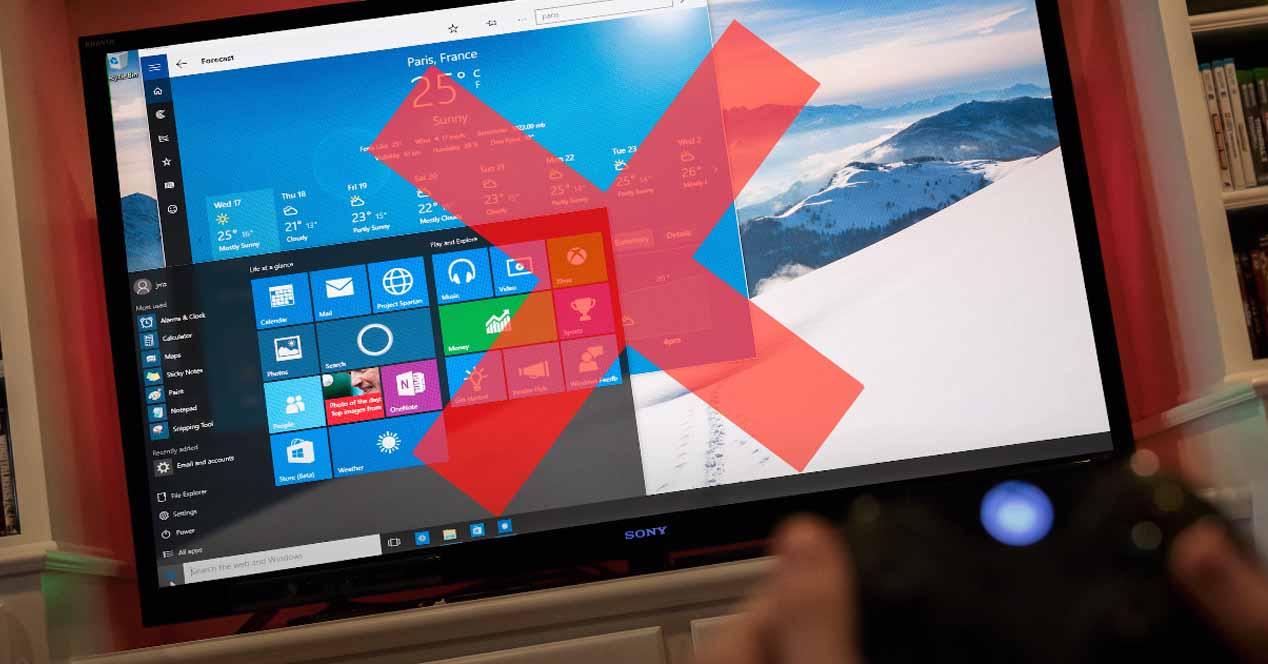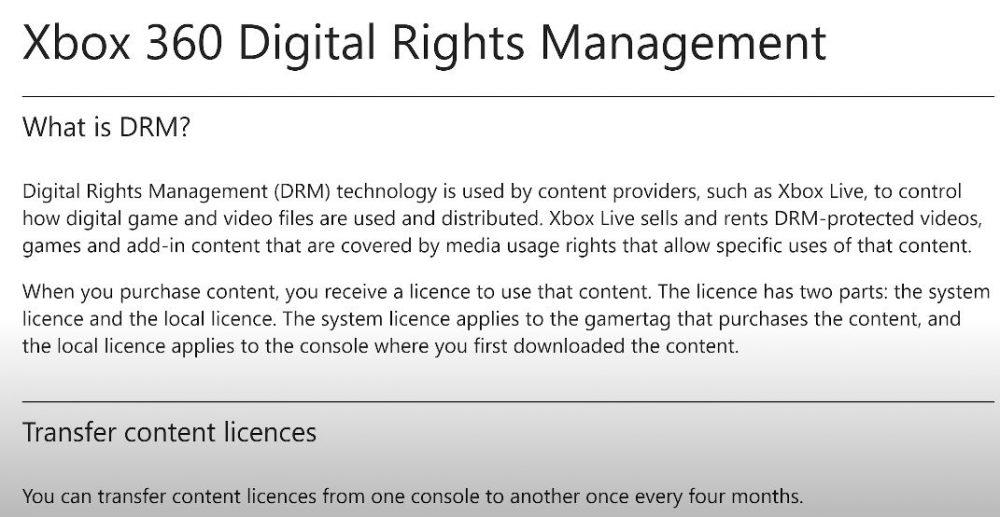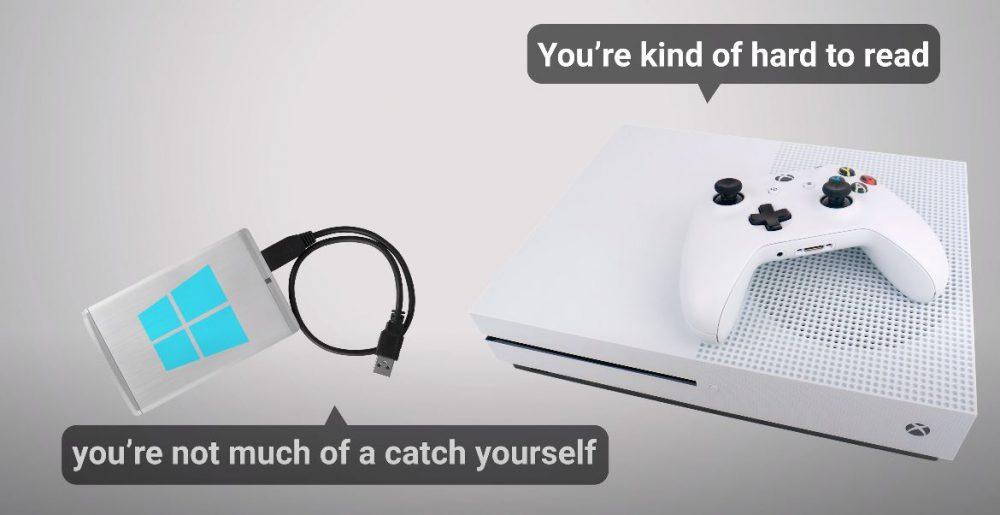Это имеет особый смысл, когда мы говорим о Xbox One, поскольку он производится тем же производителем, который разрабатывает операционную систему Windows, верно? Особенно когда на Microsoft они могут похвастаться своей «универсальной платформой», с помощью которой они намерены объединить всю свою экосистему аппаратных и программных продуктов.
Так ты можешь использовать консоль, как Windows PC ?
Каждая консоль имеет собственную настраиваемую операционную систему, и хотя в некоторых случаях измененные версии Linux может быть установлен, это действительно тяжелая работа и со многими бюллетенями, чтобы поставить проблемы, так что это вовсе не жизнеспособно.
Очевидно, что ни SONY, ни Microsoft не хотят продавать свои приставки, которые стоят около 300 евро, так что люди используют их в качестве дешевого игрового ПК. Они продают консоль для вас, чтобы использовать в качестве консоли и покупать свои игры.
По этой причине Microsoft уже дала понять, что она внедрила систему на Xbox 360 (DRM — Управление цифровыми правами), чтобы предотвратить модификацию консоли, что SONY также делала самостоятельно (PS3 в то время). Эта же система была унаследована PS4 и Xbox One, и, конечно, PS5 и Xbox Series X подойдут.
Но DRM — это не только программное обеспечение, оно также реализовано в виде аппаратных модификаций. Следуя примеру Xbox, хотя он представляет собой архитектуру x86-64, такую как ПК, он обладает огромным уровнем настройки как раз над архитектурой, которая делает его оборудование напрямую несовместимо с Windows .
Например, южный мост Xbox One (это микросхема, соединяющая ЦП для устройств ввода и вывода, таких как USB или сетевая карта) — это дизайн, настроенный Microsoft, для которого требуются драйверы, написанные специально для него, и который операционная система Windows буквально не понимает.
То же самое отражается в северном мосту, расположенном внутри кристалла процессора и отвечающем за подключение ядер процессора к памяти, а также в SMC (контроллере управления системой), отвечающем за основные функции оборудования, такие как управление вентиляторами, индикаторами состояния или датчиками температуры. Все это напрямую не может работать в Windows, потому что он не понимает драйверы, которые также характерны для консоли.
Так что это просто невозможно сделать?
Практически да, это было бы возможно, но вам пришлось бы вносить изменения на уровне ядра Windows (это часть операционной системы, которая, помимо прочего, отвечает за взаимодействие операционной системы с оборудованием), чтобы они могли быть связано с оборудованием консоли.
Как правило, существует «слой», называемый «Уровень аппаратной абстракции» (HAL) в BIOS, расположенном между ядром и оборудованием, чтобы они могли понимать друг друга и взаимодействовать друг с другом, а для работы операционной системы с различными типами оборудования требуется несколько HAL. Поскольку в Windows нет XAL для Xbox или PS4, чтобы Windows работала в консоли, нам пришлось бы писать HAL с нуля.
Но в дополнение к этому мы обнаружим препятствия, о которых мы уже говорили (конкретные драйверы, DRM и т. Д.), Плюс еще одно дополнительное, а именно, что и Xbox, и PlayStation имеют совершенно другую последовательность запуска, чем компьютер, когда он включен, и это напрямую приведет к тому, что Windows не будет знать, как запустить на консоли.
В случае с Xbox мы должны добавить еще одно препятствие, и это то, что хотя Windows использует файловую систему с именем NTFS, Xbox использует другую, называемую Fat X, и, фактически, BIOS консолей Microsoft даже не поддерживает NTFS.
Короче говоря, и Microsoft, и SONY поставили все препятствия, которые были в их руках, чтобы мы НЕ могли использовать Windows на вашей консоли каким-либо образом. Как мы уже упоминали ранее, пользователям было бы выгодно купить консоль за 300 евро и превратить ее в игровой компьютер, просто установив Windows.
Содержание
- Установить Windows на консоли PS4 или Xbox One: возможно ли это?
- Почему вы не можете установить Windows на консоль?
- Так что это просто невозможно сделать?
- Установить Windows 10 на PlayStation или Xbox: возможно ли это?
- Консоли полностью покрыты, чтобы не устанавливать Windows 10
- То, что PlayStation и Xbox делят архитектуру с ПК, очень хорошо
- Microsoft Xbox One в качестве компьютера для работы – Обзор
- Xbox One – Отзывы
- Клавиатура да мышь с Microsoft Xbox One
- Работа? Только “образно”
- Internet Explorer справляется со всеми приложениями неплохо
- Вывод
- Windows 11 — мой опыт использования и советы по установке.
- Содержание
- Содержание
- Системные требования
- Советы по подготовке к установке
- Включение ТРМ 2.0 (Пример на материнской плате Gigabyte H410M S2H V2)
- Приложение XBOX
- Пример графики игр в режиме Remote Play на персональном компьютере с установленной операционной системой Windows 11
- Новый дизайн
- История установки
- Подключение смартфона отличная фича
- Плюсы
- Минусы
- Вывод
- За обзор были начислены клубкоины.
Установить Windows на консоли PS4 или Xbox One: возможно ли это?
Это имеет особый смысл, когда мы говорим о Xbox One, поскольку он производится тем же производителем, который разрабатывает операционную систему Windows, верно? Особенно когда на Microsoft они могут похвастаться своей «универсальной платформой», с помощью которой они намерены объединить всю свою экосистему аппаратных и программных продуктов.
Почему вы не можете установить Windows на консоль?
Каждая консоль имеет собственную настраиваемую операционную систему, и хотя в некоторых случаях измененные версии Linux может быть установлен, это действительно тяжелая работа и со многими бюллетенями, чтобы поставить проблемы, так что это вовсе не жизнеспособно.
Очевидно, что ни SONY, ни Microsoft не хотят продавать свои приставки, которые стоят около 300 евро, так что люди используют их в качестве дешевого игрового ПК. Они продают консоль для вас, чтобы использовать в качестве консоли и покупать свои игры.
То же самое отражается в северном мосту, расположенном внутри кристалла процессора и отвечающем за подключение ядер процессора к памяти, а также в SMC (контроллере управления системой), отвечающем за основные функции оборудования, такие как управление вентиляторами, индикаторами состояния или датчиками температуры. Все это напрямую не может работать в Windows, потому что он не понимает драйверы, которые также характерны для консоли.
Так что это просто невозможно сделать?
Практически да, это было бы возможно, но вам пришлось бы вносить изменения на уровне ядра Windows (это часть операционной системы, которая, помимо прочего, отвечает за взаимодействие операционной системы с оборудованием), чтобы они могли быть связано с оборудованием консоли.
Как правило, существует «слой», называемый «Уровень аппаратной абстракции» (HAL) в BIOS, расположенном между ядром и оборудованием, чтобы они могли понимать друг друга и взаимодействовать друг с другом, а для работы операционной системы с различными типами оборудования требуется несколько HAL. Поскольку в Windows нет XAL для Xbox или PS4, чтобы Windows работала в консоли, нам пришлось бы писать HAL с нуля.
Но в дополнение к этому мы обнаружим препятствия, о которых мы уже говорили (конкретные драйверы, DRM и т. Д.), Плюс еще одно дополнительное, а именно, что и Xbox, и PlayStation имеют совершенно другую последовательность запуска, чем компьютер, когда он включен, и это напрямую приведет к тому, что Windows не будет знать, как запустить на консоли.
В случае с Xbox мы должны добавить еще одно препятствие, и это то, что хотя Windows использует файловую систему с именем NTFS, Xbox использует другую, называемую Fat X, и, фактически, BIOS консолей Microsoft даже не поддерживает NTFS.
Короче говоря, и Microsoft, и SONY поставили все препятствия, которые были в их руках, чтобы мы НЕ могли использовать Windows на вашей консоли каким-либо образом. Как мы уже упоминали ранее, пользователям было бы выгодно купить консоль за 300 евро и превратить ее в игровой компьютер, просто установив Windows.
Источник
Установить Windows 10 на PlayStation или Xbox: возможно ли это?
Ключ к этим процессорам заключается в том, что они используют архитектуру x86-64, аналогично будущему PS5 и Xbox Series X также буду использовать. Эта архитектура, как мы уже сказали, такая же, что мы сейчас используем на наших компьютерах. Так почему же на них нельзя установить Windows?
Консоли полностью покрыты, чтобы не устанавливать Windows 10
Однако Microsoft представила множество модификаций на уровне аппаратного и программного обеспечения, чтобы не было возможности установить Windows 10, подобную той, которая установлена у нас на ПК, чтобы избежать проблем, связанных с хетами, или чтобы люди могли использовать пиратские игры на консоли.
Ко всему этому добавляется, что немодифицированное ядро Windows 10 не работает с оборудованием консоли, поэтому оно не может правильно взаимодействовать с компонентами для передачи инструкций и задач, поскольку ядро, которое использует консоль, модифицировано, несмотря на то, что оно основано на Windows. OneCore. Таким образом, нет уровень аппаратной абстракции (HAL) это служит связующим звеном между оборудованием и ядром, и его следует создавать с нуля, что невозможно.
И это только на аппаратном уровне. Если мы перейдем к программному обеспечению, консоль использует БЕЗОПАСНАЯ ЗАГРУЗКА чтобы убедиться, что в систему не было внесено никаких изменений. В BIOS / UEFI также будет иметь проблемы с чтением файлов, так как Xbox предназначен для работы с FATX файловая система, которую Microsoft использует исключительно для консоли вместо NTFS, использующей Windows 10. PlayStation также использует проприетарное решение под названием PFS в качестве файловой системы.
То, что PlayStation и Xbox делят архитектуру с ПК, очень хорошо
Несмотря на все эти ограничения, тот факт, что обе консоли используют ту же архитектуру, что и компьютер, имеет множество преимуществ, связанных с ПК, таких как тот факт, что игры которые предназначены для консолей be легко портирован на ПК как мы видим в последние годы и наоборот.
Кроме того, обратная совместимость с консолями действительно просто, потому что игры были разработаны для работы в одной и той же архитектуре, и именно по этой причине, например, PS5 будет обратно совместима с выходом PS4 таким же образом, как если бы мы сменили ПК, мы можем продолжить играть с нашим пар игр.
Благодаря этому компании также экономят много денег при разработке собственных процессоров, что в конечном итоге сказывается на снижении стоимости консолей. К счастью, приобретение собственного компьютера становится дешевле, хотя не помешало бы сделать так, чтобы на консолях также была настольная операционная система, поскольку первая PlayStation 3 с Linux уже разрешена, и многие семьи сэкономили бы деньги, не покупая ПК для вашего ребенка. работать и консоль играть. Здесь ПК по-прежнему будет иметь это преимущество.
Источник
Microsoft Xbox One в качестве компьютера для работы – Обзор
А что, если ноутбук и планшет отказываются работать? И в таком случае я буду вынужден срочно искать альтернативу, к примеру, в виде консоль Xbox One. Ведь там есть Windows с процессором x86. Любознательность взяла верх, и я решил проверить это.
Xbox One – Отзывы
Xbox One – это, в первую очередь, игровая приставка. Однако, она имеет также много общего с ПК. Одной из операционных систем этой консоли является модифицированная Windows 8, а основа – это процессор x86. Означает ли это, что Xbox One может мне заменить полностью мой ноутбук? Конечно, нет. Но, откровенно говоря, я был удивлен тем, что консоль мне позволяет.
Первым требованием, с которым я принимал решение о том, можно ли вообще начать эксперимент, была поддержка usb – клавиатуры и мыши. Независимо от того, пишите ли вы, вводите или группируете данных в Excel, или ещё что-то подобное, экранная клавиатура на устройствах данного типа не подходит для чего-либо, связанного с работой. Можно, правда, использовать для этого SmartGlass, а также приложение на Windows, Windows Phone, Android или iOS, которая предоставляет, в частности, сенсорную экранную клавиатуру на экране устройства, на котором установлена. Я, однако, решил, что для того, чтобы этот эксперимент имел смысл, мы не можем иметь никакого другого оборудования, кроме Xboksem, ведь они с Android и SmartGlassem одинаково хорошо могу работать на этом устройстве.
Клавиатура да мышь с Microsoft Xbox One
Эксперимент практически был приостановлен. При подключении клавиатуры и мыши в консоли ничего не произошло. Консоль не отреагировала на новые устройства, и не позволила мне написать что-нибудь. Даже ее перезагрузка, не помогла. Я был, удивлен, ведь где-то я читал, что консоль справляется с этим без проблем. В конце концов, я нашел, в чем была трудность. Так вот, я настраивал всё на работающем устройстве, вместо того, чтобы полностью его отключить. Консоль нужно отключить полностью, подключить периферию и только потом запустить заново. Только тогда она обнаруживает подключенные устройства. Hot-plugging к сожалению, не работает. Так как и мышь. Я пробовал три модели, ни один не сработал. За то у меня не было ни малейшей проблемы с клавиатурой. Хотя она работает только в текстовых полях, а, следовательно, ее нельзя использовать для навигации. Вооруженный клавиатурой и геймпадом, который можно использовать вместо мыши, я приступил к работе.
К сожалению, всё это нельзя назвать ни удобным, ни эффективным. Мышь можно положить рядом с клавиатуры и легко до нее дотянуться рукой, но нужно время, чтобы привыкнуть к этому.
Работа? Только “образно”
Встроенная в Xbox One, Windows не позволяет устанавливать приложения для Windows 8, ни, тем более, для рабочего стола. Это означает, что вы можете работать только в браузере. Более того, вы не имеет возможности загрузки и скачивания файлов. Это означает и то, что если вы работаете на определенных типах файлов, вы можете лишь редактировать их. Я проверил, как работается в Exchange Web Access, Gmail, Outlook, Google Диск и SkyDrive (с встроенными в них Документами Google и Office Web Apps). Как оказалось, ни одно из этих приложений не вызывала никаких проблем. У меня не было также каких-либо трудностей, с web-сервисами и инструментами для обработки графики. Неплохо!
Internet Explorer справляется со всеми приложениями неплохо
К сожалению, проблемы все же появились. Какие-либо механизмы web-приложений на базе Flash и Java, к сожалению, не работают. Пока все основано на HTML5, JavaScript, CSS, AJAX, Xbox One позволяет осуществлять нормальную работу. Однако, если необходимо установить какой-либо плагин… мне очень жаль. Консоль не имеет такой возможности.
Есть еще одна, очень раздражающая проблема. На консоли не работают основные сочетания клавиш. Они не функционируют, так что CTRL+С, CTRL+X, CTRL+C или CTRL+V. Интересно и то, что первая из перечисленных комбинаций имеет своего „заместителя”. Жмем на кнопку “Esc”. Возможно, что и у остальной части кнопок есть заменители, но я их не нашел. Без проблем работает только CTRL+A. Копирование также действует, но только для того, что записано… в адресной строке браузера. Странно.
Работу затрудняет также ограниченная многозадачность Xbox One. Ну, если придет в голову уменьшить браузер и открыть Skype, то после восстановления на экран Internet Explorer исчезают все слова, введенные в формы. Поэтому необходимо часто сохранять свою работу. На всякий случай. Приложения шрифты (fonts), которые требуют постоянного соединения с сервером, также расплываются. Это означает, что, например, чат фейсбука, а тем более корпоративный обмен мгновенными сообщениями, разлазится при сворачивании браузера.
Вывод
Xbox One, после нескольких часов тестов в различных приложениях, доказала, что работа на ней печальное дело. Эта консоль, безусловно, не заменит ПК. Каждое веб приложение должно быть открыто в отдельной вкладке, а переключаться между ними не слишком удобно. Отсутствие поддержки мыши в Internet Explorer, также дает о себе знать, а для многих людей отсутствие поддержки плагинов Java и Flash перечеркивает весь смысл работы.
Но я был поражен, сколько мне удалось выполнить с One. Вэбмайлер, web-офисные пакеты, web-редакторы графики, все работает без притензий. Поэтому, если ломается компьютер, а у вас в доме есть Xbox One, то вы сможете и дальше работать, но знайте, что эта работа быстро идти не будет. И по сути всё это не такая уж и каторга, как вначале мне казалось. Честно говоря, была бы поддержка мыши в браузере, и уже было бы вполне сносно. Но на данный момент, Xbox следует рассматривать только как аварийный выход из ситуации.
Источник
Windows 11 — мой опыт использования и советы по установке.
Содержание
Содержание
Здравствуйте мои дорогие читатели. Сегодня я хочу представить вам мой личный опыт установки и работы на новоиспеченной операционной системе Windows 11.
Системные требования
| Процессор | 64-разрядный, не менее двух ядер с тактовой частотой не менее 1 ГГц |
| Оперативная память | 4 Гигабайта |
| Жесткий диск | 64 Гигабайта |
| Молуль ТРМ | 2.0 |
| Видеоадаптер | совместимый с DirectX 12 / WDDM 2.x |
| Дисплей | 9 дюймов с разрешением HD (720p) |
Советы по подготовке к установке
Установка Windows 11 достаточно проста, но есть свои приколы из-за модуля криптошифрования ТРМ 2.0. Данный модуль нужно включать в BIOS вашей материнской платы, так как на версиях материнских плат с изначальной поддержкой Windows 10 он отключен.
Так же я рекомендую делать чистую установку Windows 11, а не обновляться на неё с предыдущих систем или если вы например уже обновились со своей Windows 10 то просто сделайте сброс, но не забудьте где-нибудь сохранить свои данные.
Ставьте Windows 11 исключительно на SSD накопитель, ибо таким образом, вы сможете ощутить плавность и быстроту работы системы.
1. При помощи специального приложения «PC Health check» проверяем ваш компьютер на совместимость с Windows 11 и если всё хорошо то приступаем к установке.
Приложение «PC Health check» можно скачать с официального сайта Windows
2.Скачиваем образ системы Windows 11 с официального сайта Microsoft
3.Если данное приложение проверки показывает что всё хорошо и пресловутый криптографический модуль ТРМ 2.0 присутствует, то можно устанавливать систему, а если нет, то нужно в биосе материнской платы включить его.
Включение ТРМ 2.0 (Пример на материнской плате Gigabyte H410M S2H V2)
1. Заходим в BIOS материнской платы во вкладку «Settings», далее во вкладке находим пункт «Miscellaneous» и заходим в него.
2. После чего ищем пункт «Intel Platform Trust Technology» и включаем его выбрав пункт «Enable»
5. После того как все вышеперечисленные действия сделаны можно начинать установку.
Приложение XBOX
Приложение «Хbox» меня поразило тем, что удалённо и без особых проблем можно подключаться к своей игровой консоли X-Box и играть без потерь в плавности картинки.
На Windows 10 пару лет назад при помощи приложения X-Box я пытался подключить функцию «Remote Play» для удалённой игры на персональном компьютере при помощи «X-Box One», но ничего не получилось, так как просто на просто в XBOX ONE отсутствовал режим потоковой передачи изображения и он тогда запрашивал войти в настройки Xbox и включить данную функцию в настройках которой на тот момент попросту не было. Тогда я не стал заморачиваться и игрался на своей консоли при помощи телевизора.
С того времени много воды утекло и я не так давно приобрёл новую пусть и не самую мощную консоль X-box Series S.
После обновления своего персонального компьютера до Windows 11 с интересом облазив уже наверное почти всю операционную систему, я наткнулся на приложение XBOX и вспомнил про прошлый инцидент связанный с подключением своей уже на данный момент устаревшей консоли XBOX ONE.
Взяв волю в кулак я попробовал в этот раз связать всё-таки свою консоль с данным приложением. Как ни странно у меня всё получилось.
Но мне не понравилось то, что графика в режиме «Remote Play» какая-то уж очень мыльная. Но есть и плюс, работает всё без задержек и тормозов.
Пример графики игр в режиме Remote Play на персональном компьютере с установленной операционной системой Windows 11
«По заявлению производителей Xbox Series X/S при помощи технологии Remote Play может транслировать видео в разрешении до 1080p при 60 кадров в секунду при этом скорость интернета должна составлять не менее чем 10 мегабит в секунду»
Я сделал вывод почему в режиме «Remote Play» графика такая мыльная.
Вывод заключается в том, что заявленное максимальное разрешение в Xbox Remote Play составляет 1080p 60 кадров в секунду. То есть разрешение 1080p 60 кадров в секунду если оно является максимальным должна поддерживать старшая консоль Xbox Series X, а младшая Series S естественно меньше. Но в каком разрешении она выдаёт картинку, вызывает у меня большой вопрос, так как в настройках приложения XBOX я найти даже такую настройку не могу. Но судя по ощущениям картинка на Xbox Series S в режиме Xbox Remote Play показывается в разрешении 720p при 60 кадров в секунду так как картинка очень мыльная, но плавная и всё равно даже такой бонус от Microsoft меня устраивает, так как со своей видеокартой Ge-Force GT 1030 я даже в таком разрешении без тормозов в свежую игрушку не поиграю.
Новый дизайн
После установки обновления до Windows 11 передо мной открылся новый рабочий стол, который выглядит совершенно по другому.
Меню пуск теперь выпадает по средине экрана, а не как раньше было из поколения в поколение в левом нижнем углу не считая Windows 8 (в Windows 8 была совершенно какая-то дичь)
Все важные приложения аккуратно размещены на панели задач, теперь панель задач похожа на MAC OS пусть и отдалённо, но похожа.
Ярлычки в этой операционной системе перерисовали почти все, папки выглядят по другому. Стиль окон тоже поменялся, теперь дизайнеры Microsoft решили сгладить углы непонятно только с кем? Со своими клиентами или просто захотели внести чего-то нового, но мне такой дизайн не зашел. Дизайн окон в Windows 10 мне больше нравился, чем сейчас в Windows 11.
Windows 11 со своими окнами со сглаженными углами напоминает мне старый, добрый Windows XP.
История установки
5 Октября по приходу на работу я принялся, как обычно, читать, что нового в мире информационных технологий произошло за сутки. Чисто случайно я наткнулся на новость «Windows сегодня вышла раньше запланированного срока». Почему Windows 11 еще нет у меня подумал я и захотел её установить на свой рабочий персональный компьютер. Но как выяснилось он попросту не поддерживает Windows 11 из-за отсутствия в моём рабочем процессоре intel core i7 3770 пресловутого чипа защиты ТРМ 2.0.
Не порядок подумал я и отложил данную установку уже на мой домашний персональный компьютер в котором у меня стоит процессор полностью поддерживающий технологию ТРМ 2.0 Intel Core i3 10105F.
По приходу домой я скачал специальную программу для проверки совместимости моего персонального компьютера. К моему ужасу он показал что у меня тоже отсутствует данный пресловутый чип защиты ТРМ 2.0.
Но как оказалось «Ларчик просто открывался!». Поддержку данного чипа ТРМ 2.0 нужно включать через BIOS материнской платы.
Покопавшись с биосом минут 15 у меня всё-таки всё получилось и установку я запустил дальше без особых проблем.
Когда Windows установилась я для себя сделал заявление «Придётся снова привыкать к новому!» А так как я люблю всё новое и старое мне порой надоедает, я был только рад что наконец таки Майкрософт сделала практически новый Windows, так как со старыми версиями новая операционная система имеет мало что общего. В Windows 11 поменялось практически всё и таких больших изменений я не видел с выпуском Windows 8.
Привык я к Windows 11 за неделю и сейчас уже без особых проблем юзаю данную операционнную систему, и она мне нравится!
Подключение смартфона отличная фича
Мне очень понравилось приложение «Мой смартфон», так как подключается к данному приложению почти любой смартфон на Android. Про Apple iPhone не уверен так как я перестал использовать данный продукт еще в 2014 году.
В данном приложении мне понравилось то, что можно принимать звонки, писать смс, просматривать и скачивать фотографии прямо на компьютере так как смартфон полностью синхронизирован с Windows 11.
Данная функция позволяет создать экосистему между смартфоном и вашим устройством в основе которого лежит операционная система Windows 11. Очень похоже данное решение с синхронизацией устройств от компании Apple только Windows в данном отношении лучше, так как попросту устройств на Android больше чем смартфонов от Apple и теперь практически каждый человек может ощутить на себе что такое экосистема устройств.
Жаль только то, что Cortana не работает на русском языке, тогда бы вообще было круто, но у нас есть Алиса, тоже вполне себе адекватный ассистент.
Плюсы
Одним и пока единственным плюсом операционной системы Windows 11 я считаю новый дизайн. Так как данное нововведение действительно является чем то новым в операционных системах Windows! Тут уже почти всё новое и данную ОС можно назвать действительно новой! Как в своё время я таковой считал Windows 8, но она мне всё равно не нравилась. А Windows 11 мне очень понравилась даже несмотря на то, что мне не нравятся скруглённые формы окон!
Минусы
В минусы можно занести только то, что пока нет поддержки APK приложений. Больше лично для себя я недостатков не нашел, но для кого то я уверен недостатком будет переработанный интерфейс Windows 11.
Так же мне не понравилось то, что для работы системы необходим криптографический чип ТРМ 2.0 и если его у вас нет, то официально система не будет устанавливаться на ваш персональный компьютер.
Вывод
Windows 11 на данный период времени самая технологичная, передовая и самая новая операционная система среди операционных систем Windows и кому её устанавливать именно сейчас я не могу советовать. Так как очень сильно переработан её интерфейс и многим для работы он будет не удобен, так же присутствуют небольшие сложности с установкой и поддержкой данной операционной системы, я имею в виду наличие в процессоре и включение криптографического чипа в BIOS материнской платы ТРМ 2.0.
Каждый решает сам устанавливать данную операционную систему или нет, но я установил и пока доволен!
За обзор были начислены клубкоины.
Хочешь также? Пиши обзоры и получай вознаграждение.
Источник
Традиционно консоли использовали архитектуру, отличную от архитектуры компьютеров. Только в 2006 году AMD введены x86-64 , серия инструкций, которые мы продолжаем использовать сегодня не только на компьютерах с Windows, но и на macOS и Linux.
Однако в то время в запущенных консолях использовались другие архитектуры. PS3 подержанный Ячейка , Разработанный Sony, Toshiba и IBM, которые объединили элементы PowerPC с новыми. В случае с Xbox 360 мы также обнаружили PowerPC основанный процессор .
Все изменилось с новым PS4 и Xbox One , который в дальнейшем использовал архитектуру, аналогичную компьютерам. Обе консоли используют APU с процессором AMD и видеокартой. В PS4 мы находим AMD Jaguar процессор с 4 ядрами на частоте 1.6 ГГц, а Xbox One — AMD Jaguar с 8 ядрами на частоте 1.75 ГГц. Процессоры его старших сестер похожи, улучшая частоты и видеокарты, чтобы быть более мощными.
Ключ к этим процессорам заключается в том, что они используют архитектуру x86-64, аналогично будущему PS5 и Xbox Series X также буду использовать. Эта архитектура, как мы уже сказали, такая же, что мы сейчас используем на наших компьютерах. Так почему же на них нельзя установить Windows?
Перед тем, как начать:
Шаг 1. Подключите геймпад к компьютеру с Windows 10 с помощью USB-кабеля. Драйвера, необходимые для поддержки геймпада, автоматически установятся на ПК, поскольку Windows 10 поставляется с предустановленной службой поддержки Xbox One.
Шаг 2. Запустите стандартное приложение Xbox на Windows 10.
Шаг 3. Создайте новый аккаунт Xbox Live или войдите в уже существующий.
Шаг 4. Включите консоль. Убедитесь, что консоль и компьютер с Windows 10 находятся в одной локальной сети.
Шаг 5. Убедитесь, что консоль и компьютер подключены к одной и той же беспроводной сети.
Шаг 6. В настройках Xbox One войдите в меню Приоритеты и выберите «Позволить трансляцию на другие устройства».
Шаг 7. В приложении Xbox One на компьютере нажмите «Предпочтения». Вы увидите свою консоль в списке возможных подключений. Если вы уже подключали свою Xbox One к компьютеру, выберите консоль в журнале и следуйте инструкциям на экране.
Шаг 8. Перейдите в стартовое меню в приложениях Xbox и выберите игру из меню «Недавние», а затем щелкните «Играть с консоли». Вы заметите две новых кнопки в области «Подключение»: «Тестовая трансляция» и «Трансляция». Тестовую трансляцию можно использовать для устранения проблем или проверки соединения. После первого запуска игру можно будет запускать как с консоли, так и с помощью приложения Xbox для Windows 10. Вы сможете получить доступ ко всем меню Xbox One, общаться с друзьями с помощью Xbox Live, а также играть онлайн с вашего ПК.
Для использования голосового чата и ведения трансляций игр с Xbox One в интернет необходимо будет просто подключить к компьютеру микрофон, совместимый с Windows 10.
Источник
Консоли полностью покрыты, чтобы не устанавливать Windows 10
Ответ относительно прост: потому что они покрыты . Если мы сосредоточимся на Xbox, вопрос станет еще больше, потому что он Microsoft сам кто разрабатывает консоль. Фактически, Xbox One может отлично запускать Windows 10, потому что, по сути, она уже работает. Внутренняя операционная система Xbox One основана на Windows 10 OneCore , на котором Xbox One Опыт и Microsoft UWP приложения платформы работают. Таким образом, нет причин, по которым игра для Xbox One не может работать на ПК.
Однако Microsoft представила множество модификаций на уровне аппаратного и программного обеспечения, чтобы не было возможности установить Windows 10, подобную той, которая установлена у нас на ПК, чтобы избежать проблем, связанных с хетами, или чтобы люди могли использовать пиратские игры на консоли.
Важной модификацией, которую мы находим на аппаратном уровне, является Southbridge , который отвечает за взаимодействие элементов, таких как периферийные устройства консоли и процессора, такие как видеовыход, Wi-Fi, сигнал от пульта дистанционного управления, устройства чтения дисков или жесткого диска. Этот южный мост имеет запатентованную конструкцию, для которой отсутствуют драйверы, позволяющие Windows 10 нормально работать.
То же самое касается Северный мост , который вместо того, чтобы быть разделенным, как южный мост, включен в пакет процессора и отвечает за связь ядер с памятью чипа. Мы также находим то же самое с контроллером памяти и практически всем, что отвечает за скоординированное управление правильным функционированием оборудования, например, SMC (контроллер управления системой), который управляет светодиодным освещением или скоростью вращения вентилятора в зависимости от температуры. консоли. Все закрыто.
Ко всему этому добавляется, что немодифицированное ядро Windows 10 не работает с оборудованием консоли, поэтому оно не может правильно взаимодействовать с компонентами для передачи инструкций и задач, поскольку ядро, которое использует консоль, модифицировано, несмотря на то, что оно основано на Windows. OneCore. Таким образом, нет уровень аппаратной абстракции (HAL) это служит связующим звеном между оборудованием и ядром, и его следует создавать с нуля, что невозможно.
И это только на аппаратном уровне. Если мы перейдем к программному обеспечению, консоль использует БЕЗОПАСНАЯ ЗАГРУЗКА чтобы убедиться, что в систему не было внесено никаких изменений. В BIOS / UEFI также будет иметь проблемы с чтением файлов, так как Xbox предназначен для работы с FATX файловая система, которую Microsoft использует исключительно для консоли вместо NTFS, использующей Windows 10. PlayStation также использует проприетарное решение под названием PFS в качестве файловой системы.
Подключение к XBOX через интернет (не в локальной сети)
Для начала необходимо добиться, чтобы в статусе сетевого подключения на Xbox One все службы работали, а NAT был открытым.
Так как данная услуга предоставляется на платной основе, то поэкспериментируем бесплатно, но успех не гарантирован. Я пробовал через Ethernet подключение от Балайна, без внешнего IP адреса, и способ работает.
Не забывайте, что для качественной трансляции без лагов нужен быстрый и стабильный интернет. Консоль лучше подключить к модему через Ethernet кабель.
Техническое оснащения компьютера.
- Материнская плата: MSI — B250I AC Mini ITX LGA1151 (GAMING PRO).
- Видеокарта: Zotac — GeForce GTX-1050Ti 4ГБ (LowProfile).
- Процессор: Intel — Core i3-7100 на 3,9ГГц два ядра.
- Память: Crucial — Ballistix SportLT 8ГБ DDR4-2400 (2 планки по 4ГБ).
- SSD диск: Samsung — 840 ProSeries 256ГБ 2.5″.
- Кулер: Thermaltake — CLP0534 22.4 CFM.
- Блок питания: pico PSU 160XT, 160Вт выход и 12В вход DC/DC.
Итоговая цена: $703 (около 40 000 рублей). Это конечно дороже консоли One S, но создатели и не планировали придерживаться строгого бюджета.
Как подключить xbox one к компьютеру через windows 10
провела большую работу для того, чтобы геймеры на Xbox One могли воспользоваться ПК (или даже планшетом) с Windows 10 на борту. Хотите подключить Xbox One к компьютеру или планшету для потоковой передачи игр? В этой статье мы расскажем, как это сделать.
Подключение осуществляется через интернет, и оба устройства должны быть подключены к одной сети. Таким образом, вы сможете наслаждаться любимыми играми на экране монитора или держа в руках планшета. Однако перед соединением Xbox One и ПК нужно знать несколько особенностей. О них мы и расскажем.
Превращаем XBOX 360 в PC. Немного о моддинге
Просматривал как-то в интернете видео и статьи о ПК моддинге, особенно меня заинтересовал процесс превращения консолей в ПК. Но что у зарубежных, что у отечественных умельцев заметил один недостаток: они все курочат корпус и выглядит это не всегда эстетично. И вот решил я, что хватит читать статьи, пора бы уже и самому что-то сварганить, благо у меня был XBOX360 с 3 огнями смерти. Пара недель интересных заморочек ждала меня. Желание максимально приблизится к аутентичности заставило поставить для себя несколько главных задач по моддингу: 1. Корпус иксбокса оставить нетронутым, все основные разъемы с материнки вывести через разъемы иксбоксовского корпуса. 2. Питание сделать от иксбоксовского 12 вольтового БП. 3. Поставить DVD привод с внешней кнопкой выброса. 4. Поставить внутрь корпуса ресивер для беспроводных геймпадов иксбокса с кнопкой синхронизации.
Поехали. Разбираем иксбокс, вытаскиваем материнку и выпиливаем из нее видео-аудио разъемы вместе с usb и LAN, кнопку открывания, кнопку синхронизации, usb на лицевой панели.
Припаиваем 3,5″ аудио разъем,D-sub, USB, LAN.
Закрепляем все что мы вырезали из материнки в корпус иксбокса.
Берем ресивер геймпадов иксбокcа из магазина dealextreme.
Разбираем его и видим, что там обычная плата ресивера, которую можно найти, разобрав сам иксбокс, но припаяна еще к одной плате (та, что в серой изоляционной ленте), из возможностей которой мне понадобится только кнопка для синхронизации геймпадов.
Прикручиваем эту плату к корпусу.
Прикрутим 12v БП e-mini мощностью всего 120 ватт, но для моих нужд вполне хватит.
Сверлим дырки в корпусе, чтобы поставить крепления для материнской платы и для USB на передней панели вместо карточек памяти. Привинчиваем материнку, дополнительные USB и прикрепляем пластиковую кнопку привода винтом. Кстати, в самом иксбоксе она прикреплялась к DVD-приводу.
Немало проблем доставило и питание. Иксбоксовский БП включается, если подать на контакт power_enable +5в. Надо или замкнуть намертво контакты или вывести внешнюю кнопку для включения. Оба варианта я отбросил. Я же хотел включать боксовский БП на кнопку включения. Решил нарисовать небольшую схемку.
Вот как она выглядит на самом деле.
Закрепляем маленький вентилятор, чтобы южный мост не перегревался.
Прикручиваем хард сбоку в отверстия для вентиляции. Такое чувство, что иксбокс изначально и задумывался для моддинга.
Теперь задачка посложнее. Возьмем DVD привод от ноутбука, разберем его, вызвоним контакт на плате, отвечающий за открывание лотка привода, припаиваем тонкий проводок. Закроем привод. Клеим заглушку с надписью XBOX 360 и закручиваем винтам к крепежу, предварительно обработанному напильником.
Крепим его в корпус.
Осталось только провести кабель-менеджмент и собрать наш компьютер.
Пару слов скажу и о видео кабеле. Купил я его неродной, отвратительного качества, оказался не экранированный, и это за целых 750 руб. Отпаял от него разъем и впаял качественные провода.
Вот что в итоге получилось:
Получилась своего рода steam machine, хотя и довольно слабая. Процессор i3 c частотой 3гГц, графика Intel HD 2500, 4ГБ ОЗУ. Думаю, оптимальным бы вариантом был бы AMD a8-7600, но я собирал из того что было. Хотел сделать еще чтобы загорались соответствующие светодиоды при подключении геймпадов, но это работает не на уровне ресивера, как я раньше думал, а на уровне ОС самого иксбокса. Теоретически это можно сделать с помощью микроконтроллера, но я далек от этого.
Играюсь я на этой машине уже 2 месяца, полет нормальный.
Как подключить Xbox One к компьютеру с Windows 10
Перед тем, как начать стриминг, вы должны активировать передачу данных на приставке Xbox One. Следуйте этим инструкциям:
На приставке Xbox One зайдите в «Настройки»
,
«Предпочтения»
;
Поставьте галочку напротив «Разрешить потоковую передачу игр на другие устройства».
Осталось лишь связать консоль Xbox One с компьютером с Windows 10 на борту и для этого следуйте этим инструкциям:
Нажмите Windows + S
и наберите
Xbox
. Выберите Xbox из полученного в поиске списка. Загрузится приложение.
Когда программа загрузится, нажмите на иконку «Подключение»
с левой стороны панели.
Ваш ПК просканирует сеть на доступные консоли Xbox One. Когда операция завершится, в списке должна появиться ваша приставка.
В случае, если Xbox One не определился автоматически, то программа предложит вам вручную найти девайс. Появится окошко для ввода IP-адреса консоли. Чтобы найти нужные числа, зайдите в Параметры > Сеть > Сетевые настройки > Расширенные.
Теперь подключите свой контроллер Xbox One к ПК, используя шнур USB. Если вы хотите играть на устройстве без провода, то вам нужен беспроводной адаптер для Windows.
Теперь остается лишь нажать на иконку «Потоковая передача»
и начать игру.
Производительность игры очень сильно зависит от интернет-подключения. Чтобы избежать лагов и подвисаний, советуем воспользоваться Ethernet-кабелем.
Запуск и настройка приложения Xbox Game Streaming
Внешне приложение выглядит очень просто. В большинстве случаев консоль настроится автоматически, на примере ниже при первом запуске уже отображается наш Series X. Нажмите на большой прямоугольник в центре, чтобы начать потоковую передачу.
Если консоль не добавилась автоматически, то нажмите на «+» в правой верхней части экрана. Далее следуйте указаниям системы.
Более подробно описывать каждый пункт не будем, т.к. приложение всё ещё находится в разработке. Надеемся, что дальше вы сможете разобраться самостоятельно. Если что-то не понятно, то задавайте свои вопросы в комментариях ниже.
На ней можно будет играть в игры для ПК и запускать приложения под Windows 10
В сети продолжают накапливаться подробности о следующей игровой приставке Xbox Series X, чей выход в продажу состоится к рождественскому сезону продаж 2020 года.

Как сообщил тематический итальянский ресурс Generacion Xbox, у приставки предусмотрен специальный режим загрузки под названием Windows Mode.
Благодаря этому режиму, на приставке можно будет запускать приложения для Windows 10. Фактически, он превращает консоль в полноценный ПК и прекращает давнюю войну «приставки против ПК».
Более того, приставка получит поддержку сервисов цифровой дистрибуции Steam и Epic Games Store и, соотвественно, игр, распространяемых через них.
12 января 2020 в 02:17
| Теги: Xbox, Microsoft
| Источник: CCN, GeneracionXbox
Аннотация
- Xbox One – Отзывы
- Клавиатура да мышь с Microsoft Xbox One
- Работа? Только “образно”
- Вывод
А что, если ноутбук и планшет отказываются работать? И в таком случае я буду вынужден срочно искать альтернативу, к примеру, в виде консоль Xbox One. Ведь там есть Windows с процессором x86. Любознательность взяла верх, и я решил проверить это.
Xbox One – Отзывы
Xbox One – это, в первую очередь, игровая приставка. Однако, она имеет также много общего с ПК. Одной из операционных систем этой консоли является модифицированная Windows 8, а основа – это процессор x86. Означает ли это, что Xbox One может мне заменить полностью мой ноутбук? Конечно, нет. Но, откровенно говоря, я был удивлен тем, что консоль мне позволяет.
Первым требованием, с которым я принимал решение о том, можно ли вообще начать эксперимент, была поддержка usb – клавиатуры и мыши. Независимо от того, пишите ли вы, вводите или группируете данных в Excel, или ещё что-то подобное, экранная клавиатура на устройствах данного типа не подходит для чего-либо, связанного с работой. Можно, правда, использовать для этого SmartGlass, а также приложение на Windows, Windows Phone, Android или iOS, которая предоставляет, в частности, сенсорную экранную клавиатуру на экране устройства, на котором установлена. Я, однако, решил, что для того, чтобы этот эксперимент имел смысл, мы не можем иметь никакого другого оборудования, кроме Xboksem, ведь они с Android и SmartGlassem одинаково хорошо могу работать на этом устройстве.
Клавиатура да мышь с Microsoft Xbox One
Эксперимент практически был приостановлен. При подключении клавиатуры и мыши в консоли ничего не произошло. Консоль не отреагировала на новые устройства, и не позволила мне написать что-нибудь. Даже ее перезагрузка, не помогла. Я был, удивлен, ведь где-то я читал, что консоль справляется с этим без проблем. В конце концов, я нашел, в чем была трудность. Так вот, я настраивал всё на работающем устройстве, вместо того, чтобы полностью его отключить. Консоль нужно отключить полностью, подключить периферию и только потом запустить заново. Только тогда она обнаруживает подключенные устройства. Hot-plugging к сожалению, не работает. Так как и мышь. Я пробовал три модели, ни один не сработал. За то у меня не было ни малейшей проблемы с клавиатурой. Хотя она работает только в текстовых полях, а, следовательно, ее нельзя использовать для навигации. Вооруженный клавиатурой и геймпадом, который можно использовать вместо мыши, я приступил к работе.
К сожалению, всё это нельзя назвать ни удобным, ни эффективным. Мышь можно положить рядом с клавиатуры и легко до нее дотянуться рукой, но нужно время, чтобы привыкнуть к этому.
Работа? Только “образно”
Встроенная в Xbox One, Windows не позволяет устанавливать приложения для Windows 8, ни, тем более, для рабочего стола. Это означает, что вы можете работать только в браузере. Более того, вы не имеет возможности загрузки и скачивания файлов. Это означает и то, что если вы работаете на определенных типах файлов, вы можете лишь редактировать их. Я проверил, как работается в Exchange Web Access, Gmail, Outlook, Google Диск и SkyDrive (с встроенными в них Документами Google и Office Web Apps). Как оказалось, ни одно из этих приложений не вызывала никаких проблем. У меня не было также каких-либо трудностей, с web-сервисами и инструментами для обработки графики. Неплохо!
Internet Explorer справляется со всеми приложениями неплохо
К сожалению, проблемы все же появились. Какие-либо механизмы web-приложений на базе Flash и Java, к сожалению, не работают. Пока все основано на HTML5, JavaScript, CSS, AJAX, Xbox One позволяет осуществлять нормальную работу. Однако, если необходимо установить какой-либо плагин… мне очень жаль. Консоль не имеет такой возможности.
Есть еще одна, очень раздражающая проблема. На консоли не работают основные сочетания клавиш. Они не функционируют, так что CTRL+С, CTRL+X, CTRL+C или CTRL+V. Интересно и то, что первая из перечисленных комбинаций имеет своего „заместителя”. Жмем на кнопку “Esc”. Возможно, что и у остальной части кнопок есть заменители, но я их не нашел. Без проблем работает только CTRL+A. Копирование также действует, но только для того, что записано… в адресной строке браузера. Странно.
Работу затрудняет также ограниченная многозадачность Xbox One. Ну, если придет в голову уменьшить браузер и открыть Skype, то после восстановления на экран Internet Explorer исчезают все слова, введенные в формы. Поэтому необходимо часто сохранять свою работу. На всякий случай. Приложения шрифты (fonts), которые требуют постоянного соединения с сервером, также расплываются. Это означает, что, например, чат фейсбука, а тем более корпоративный обмен мгновенными сообщениями, разлазится при сворачивании браузера.
Вывод
Xbox One, после нескольких часов тестов в различных приложениях, доказала, что работа на ней печальное дело. Эта консоль, безусловно, не заменит ПК. Каждое веб приложение должно быть открыто в отдельной вкладке, а переключаться между ними не слишком удобно. Отсутствие поддержки мыши в Internet Explorer, также дает о себе знать, а для многих людей отсутствие поддержки плагинов Java и Flash перечеркивает весь смысл работы.
Но я был поражен, сколько мне удалось выполнить с One. Вэбмайлер, web-офисные пакеты, web-редакторы графики, все работает без притензий. Поэтому, если ломается компьютер, а у вас в доме есть Xbox One, то вы сможете и дальше работать, но знайте, что эта работа быстро идти не будет. И по сути всё это не такая уж и каторга, как вначале мне казалось. Честно говоря, была бы поддержка мыши в браузере, и уже было бы вполне сносно. Но на данный момент, Xbox следует рассматривать только как аварийный выход из ситуации.